
Руководство пользователя приложения «Словарь»
для macOS Big Sur
С помощью Словаря на компьютере Mac можно искать определения слов и фраз в различных источниках.
Совет. Вы также можете легко искать значение слов во время работы в приложениях или при просмотре веб-страниц.
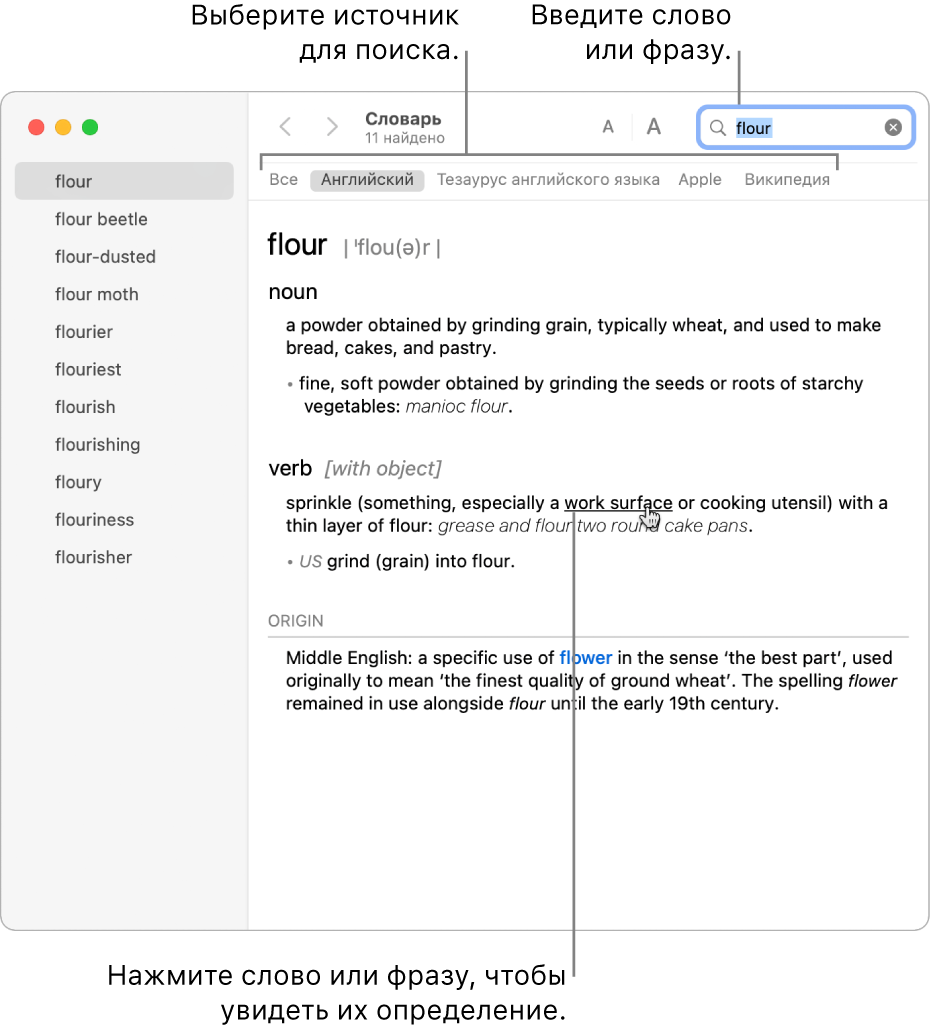
Словарь можно открыть из Launchpad (нажмите значок Launchpad ![]() на панели Dock).
на панели Dock).
Поиск слова или фразы в Словаре
В приложении «Словарь»
 на компьютере Mac введите слово или фразу в поле поиска в правом верхнем углу окна Словаря.
на компьютере Mac введите слово или фразу в поле поиска в правом верхнем углу окна Словаря.Примечание. Если Вы добавили новый словарный источник, подождите, пока он загрузится до конца, прежде чем искать слова и фразы. Информацию о том, как добавить источник, см. в разделе «Настройка источников в Словаре».
В определении отображаются ссылки (синий текст) на связанные слова. Кроме того, можно навести курсор на любое слово или фразу и нажать на них, чтобы увидеть их определения.
При поиске определения для какого-либо слова из определения в поле поиска появляется кнопка возврата назад
 . Нажмите ее, чтобы вернуться к начальному определению. Для перехода между просмотренными определениями также можно смахнуть влево или вправо на трекпаде или нажать кнопку «Назад»
. Нажмите ее, чтобы вернуться к начальному определению. Для перехода между просмотренными определениями также можно смахнуть влево или вправо на трекпаде или нажать кнопку «Назад»  или «Вперед»
или «Вперед»  на панели инструментов окна приложения «Словарь».
на панели инструментов окна приложения «Словарь».
Как увеличить или уменьшить размер шрифта
В приложении «Словарь»
 на компьютере Mac нажимайте кнопки изменения размера шрифта
на компьютере Mac нажимайте кнопки изменения размера шрифта  в панели инструментов окна Словаря.
в панели инструментов окна Словаря. Чтобы приблизить или отдалить изображение, сведите или разведите два пальца.
Настройка источников в Словаре
В приложении «Словарь»
 на компьютере Mac выберите пункт меню «Словарь» > «Настройки». Можно выбирать различные источники и менять их порядок, например добавить испанские или корейские словари. Для некоторых источников можно задавать различные параметры, например, можно выбрать, как отображать произношение или на каком языке искать статьи в Википедии. Указанные источники будут отображаться в Словаре и при поиске слов.
на компьютере Mac выберите пункт меню «Словарь» > «Настройки». Можно выбирать различные источники и менять их порядок, например добавить испанские или корейские словари. Для некоторых источников можно задавать различные параметры, например, можно выбрать, как отображать произношение или на каком языке искать статьи в Википедии. Указанные источники будут отображаться в Словаре и при поиске слов.
Как скрыть нецензурную лексику
Измените параметры Экранного времени в Системных настройках, чтобы ограничить доступ к ненормативному содержанию в Словаре. Вы можете изменить этот параметр как для себя, так и для члена семьи. См. статью Раздел «Контент и конфиденциальность» в настройках Экранного времени.
Если искомое слово не найдено в Словаре, возможно, данное слово отсутствует в источниках, которые выбраны в настройках Словаря. Другой причиной могут быть ограничения, установленные настройками Экранного времени. Словарь предлагает альтернативные слова, при наличии таковых.
Для быстрого поиска определения можно также воспользоваться Spotlight.